-
WinActorについて
WinActorについて
- 活用シーン
- 導入事例
- イベント・セミナー
- 製品
- WinActorを使う
- トピックス
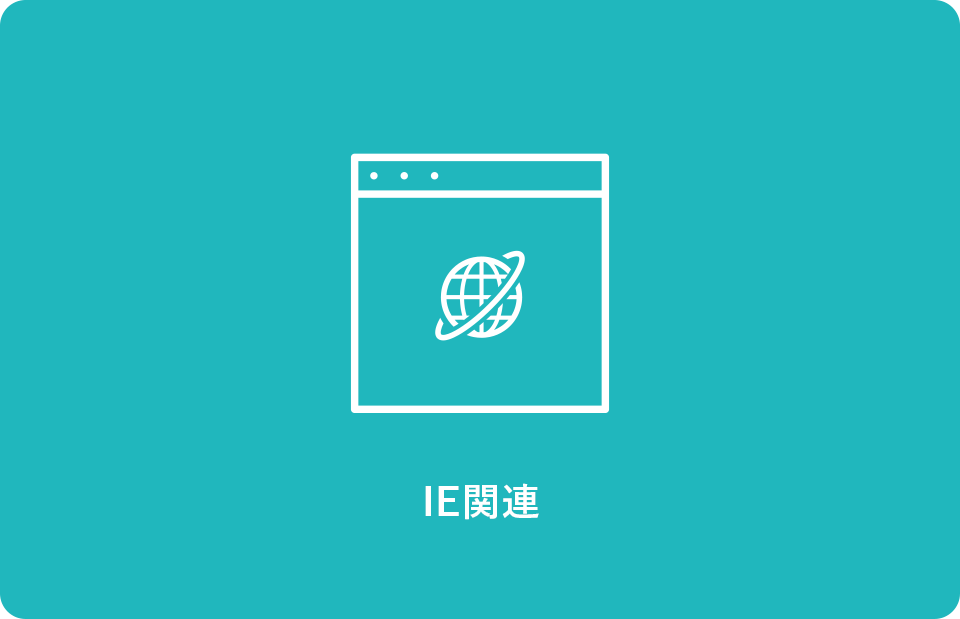
本コンテンツをダウンロードする前にこちらの利用条件を必ずご確認いただき、内容に同意をしたうえでダウンロードしてください。 また、"コンテンツの利用条件"は下のボタンからダウンロードし、お手元で保管してください。
| 【ウィンドウ識別名】 操作対象のIEウィンドウを指定してください。 【フレーム番号(0~)】 操作対象のフレームの番号を指定してください。(※1)(※2) 【インデックス(0~)】 操作対象のインデックスを指定してください。 【設定文字列】 設定する文字列を指定してください。 (※1)フレームの番号はフレーム構造の親子関係に関わらず以下のように上から番号が振られます。 <frame> フレーム番号1 <frame></frame> フレーム番号2 <frame></frame> フレーム番号3 </frame> <frame> フレーム番号4 以下同様 (※2)フレームを使用していない場合、あるいはフレーム外の要素を更新する場合は「0」を指定してください。 |
|
| 指定した文字列が設定されたIEのテキストボックス | |
| ー | |
| ・WinActor6.3.0、Windows10、IE11 ・WinActor6.3.2、Windows10、Edge94~95、IE11 ・WinActor7.3.0、Windows10、Edge94~95、IE11 |
|
| IE,テキストボックス,文字列,設定 |
| 版数 | 日付 | 修正内容 | ||||||
|---|---|---|---|---|---|---|---|---|
|
|
|
本コンテンツをダウンロードする前にこちらの利用条件を必ずご確認いただき、内容に同意をしたうえでダウンロードしてください。 また、"コンテンツの利用条件"は下のボタンからダウンロードし、お手元で保管してください。
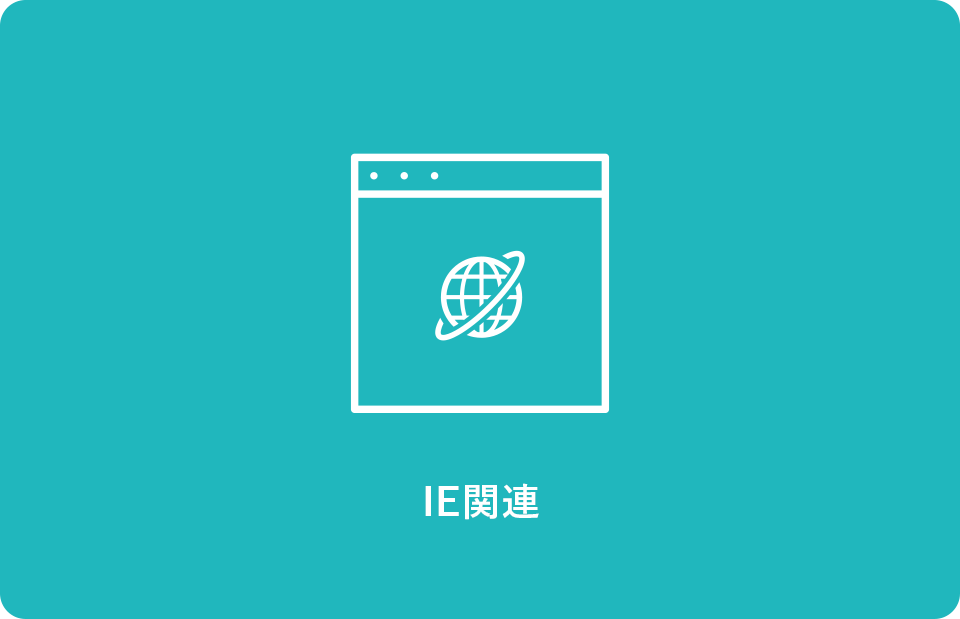
ドキュメント内の指定されたクラスのリストの指定項目を選択します。本ライブラリで操作可能な要素は < select >要素のみです。
詳しくはこちら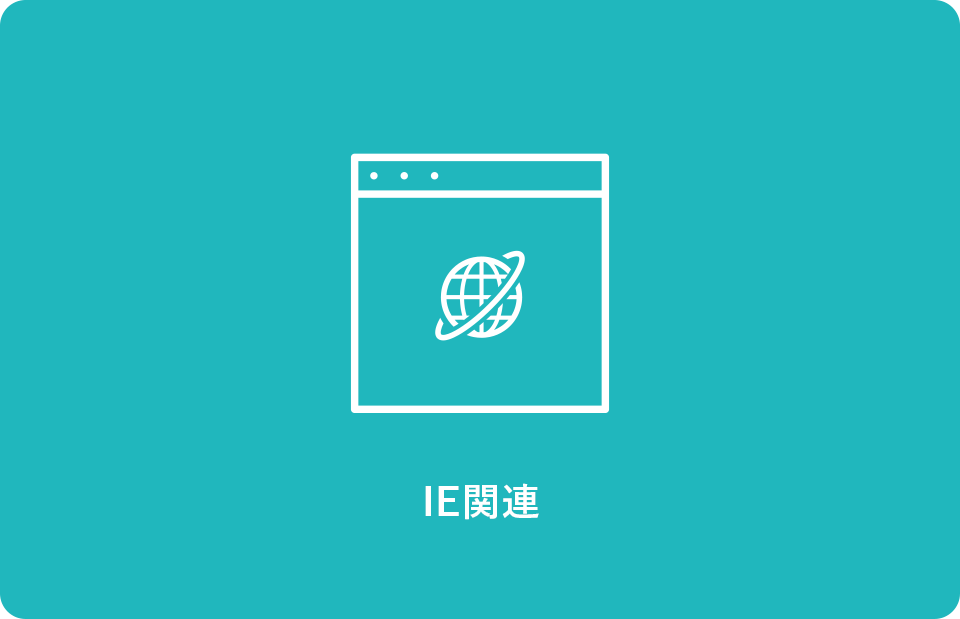
IEを起動し、設定したURLを開きます。 WinActor 7.3.0以降は、本体に同梱されている「IE操作(IEを閉じてからURLを開く)」で同等の...
詳しくはこちら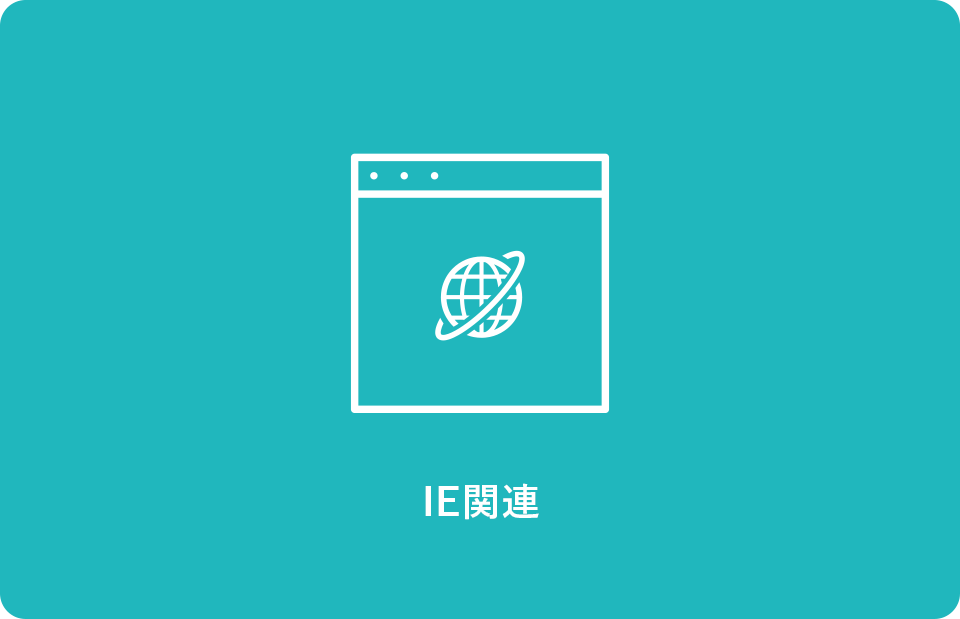
ドキュメント内の指定されたクラスをクリックします。 WinActor 7.3.0以降は、本体に同梱されている「IE操作(指定CLASSをクリック)」で...
詳しくはこちら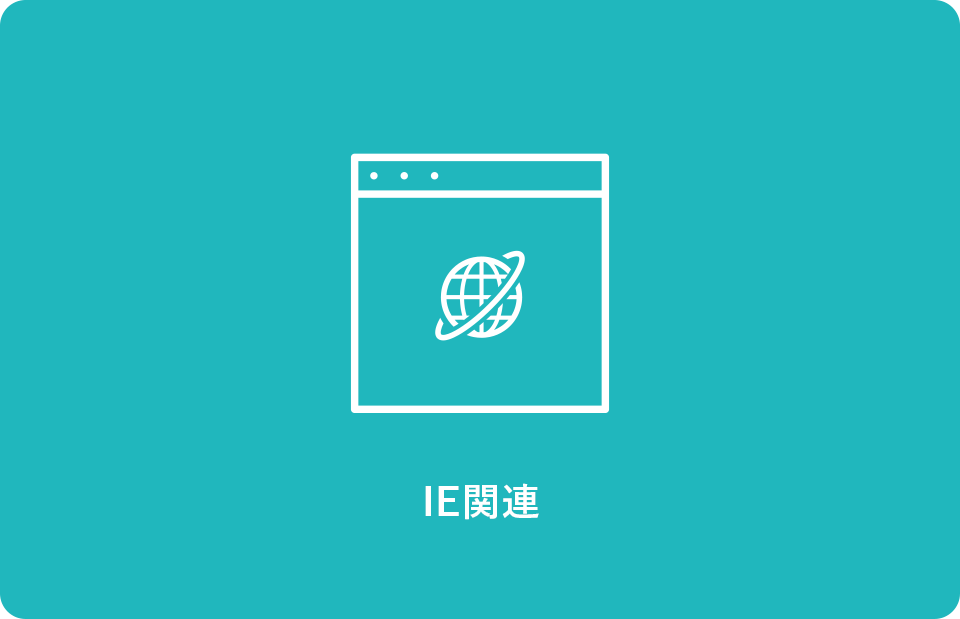
全てのIE画面を閉じます。 WinActor 7.3.0以降は、本体に同梱されている「IE操作(全て閉じる)」で同等の機能をお使いいただくことができま...
詳しくはこちら